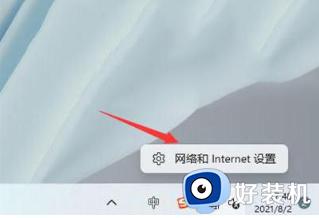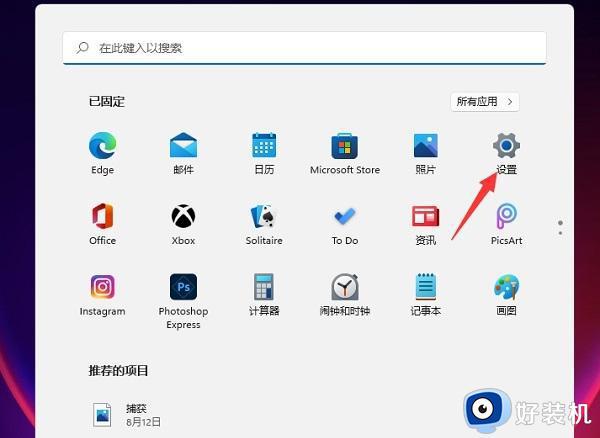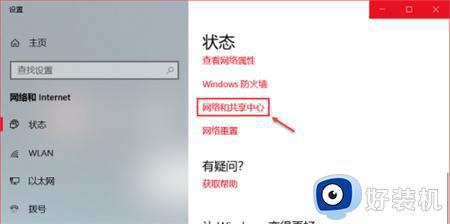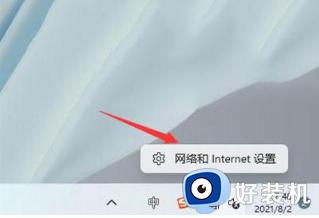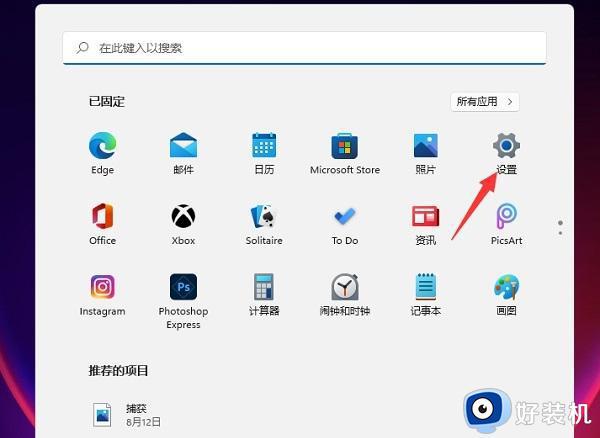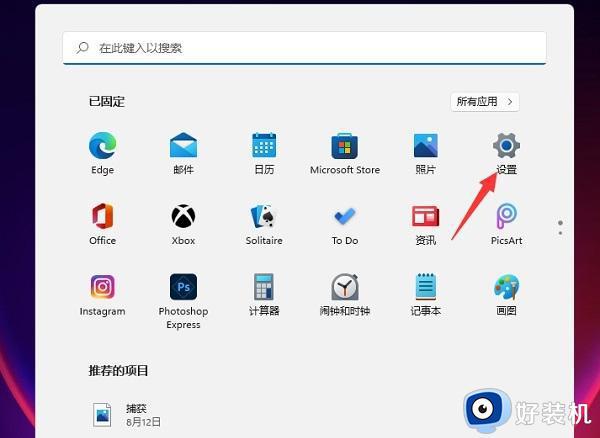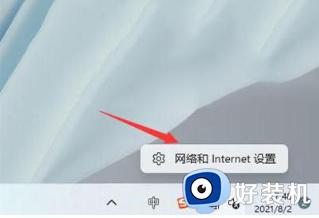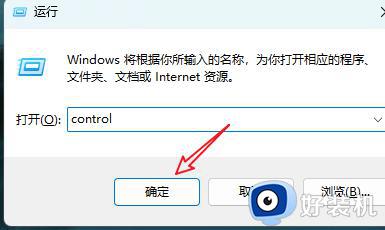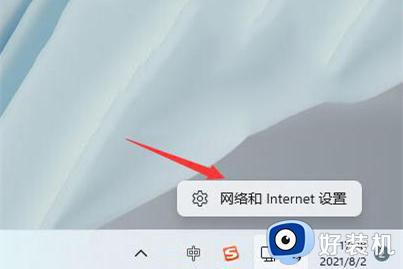笔记本怎么看wifi密码win11 笔记本win11查看wifi密码的方法步骤
时间:2023-05-27 16:41:00作者:mei
笔记本电脑安装上win11系统之后不会自动连接WiFi网络,一直提示要输入密码,怎么办?因为之前电脑开机都是自动连接WiFi的,由于长时间没连接,把密码给忘记了,那么哪里可以查看到WiFi密码?方法有的,一起阅读下文步骤查看吧。
推荐:win11专业版系统
1、首先,打开网络设置,在相关设置中点击“更多网络适配器选项”。
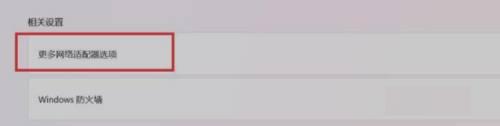 2、在弹出的窗口中右击“WLAN”选择“状态”。
2、在弹出的窗口中右击“WLAN”选择“状态”。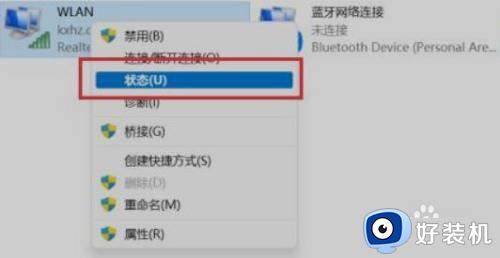 3、接着在WLAN状态中点击“无线属性”。
3、接着在WLAN状态中点击“无线属性”。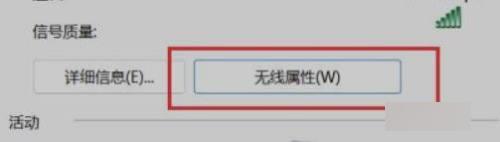 4、最后在无线网络属性中点击“安全”,并勾选下方的“显示字符”即可查看WiFi密码。
4、最后在无线网络属性中点击“安全”,并勾选下方的“显示字符”即可查看WiFi密码。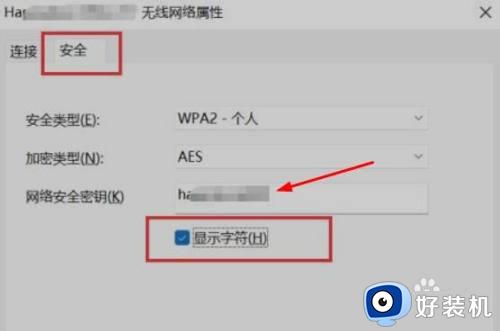
通过上述方法操作,快速查看到笔记本win11系统查看wifi密码是多少,知道密码之后就可以连接WiFi进行上网了。